Para los desarrolladores de aplicaciones, las compras desde la app (en inglés In-App Purchases) son el Santo Grial, especialmente para los creadores de juegos gratuitos. El truco es el siguiente: después de descargar el juego, estás dispuestos a pagar para acceder a los diferentes niveles, obtener armas, herramientas, etc. Y este comportamiento se incrementa durante las vacaciones, temporada bajo la cual los fabricantes sacan versiones relacionadas con Haloween, Día de Gracias o Navidad para captar más clientes.
Si eres un adulto responsable, seguramente no hayas caído en este tipo de tentaciones. Por supuesto.
Pero en el caso de los niños y adolescentes, ya estamos hablando de otro target. Si bien entienden lo que significa “pagar para tener funcionalidades extras”, para ellos no este dinero no es real y los más pequeños casi que no entienden el tema.
Para prevenir las compras desde de la app, tanto la tienda de Google Play como Apple han activado medidas de Control Parental capaces de restringir el acceso a dichas transacciones. ¿Queréis saber cómo?
El iOS de Apple incluye una funcionalidad que permite proteger los datos con una contraseña y evitar las compras desde apps no deseadas.
Para activarlo, tienes que ir a las Configuraciones del dispositivo, luego a “General” y dentro de eso ventana, a “Restricciones”. Allí puedes “Activar restricciones” introduciendo un código que sirve para cada vez que quieras cambiar los ajustes o restricciones. Caso de que lo pierdas u olvides, puedes eliminar la contraseña reseteando tu smarphone.

Photo Credit: Apple Support
Android
Al igual que en Apple, los usuarios Android pueden protegerse de las compras desde de la app, añadiendo una contraseña de protección vía Google Play Store. Para hacer esto, debes abrir la tienda de Google Play, y luego desde el menú principal, pulsar “Ajustes”.
Cuando encuentres los “Controles del usuario” puedes activar la opción de “Contraseña” y luego introducir el código.
¡Y listo! Con este proceso proteger a tus niños de comprar niveles u otro tipo de objetos mientras estén jugando y desprecouparte por lo que puedan llegar a comprar desde la app.
Traducido por: Berenice Taboada Díaz
 App
App
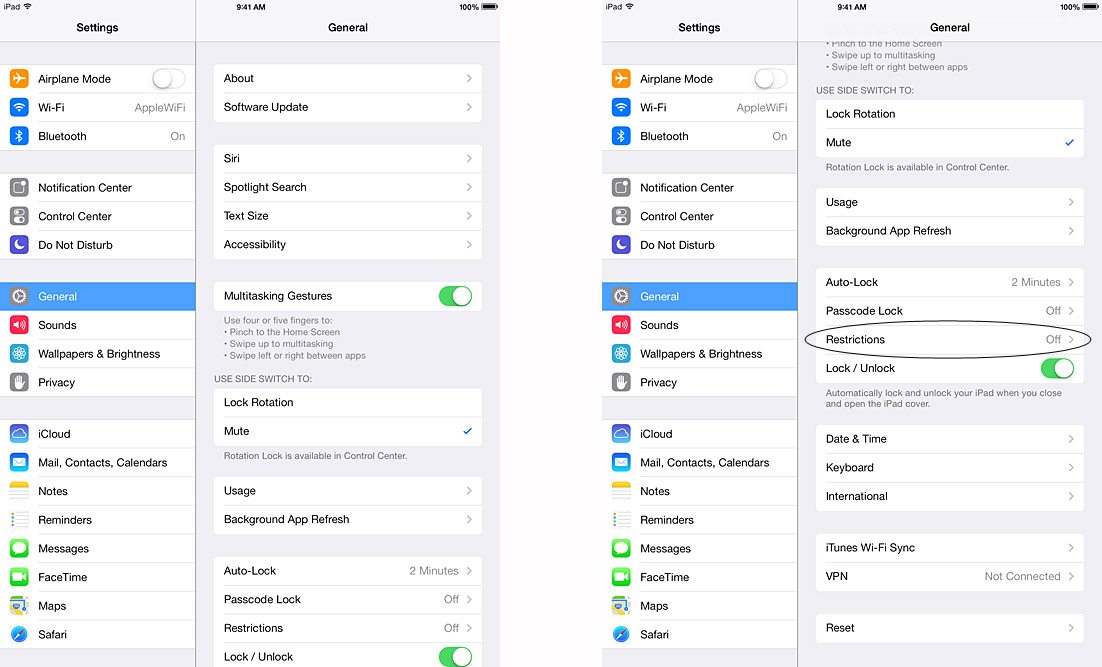



 Consejos
Consejos